CentOS环境下Nacos2.3集成PostgreSQL
title: CentOS环境下Nacos2.3集成PostgreSQL
date: 2023-12-21 19:15:00
categories: Nacos
description: CentOS环境下Nacos2.3集成PostgreSQL
1. 目录

2. 简介
Nacos 是阿里巴巴最新开源的项目,核心定位是 一个更易于帮助构建云原生应用的动态服务发现、配置和服务管理平台 , Nacos 提供一组简单易用的特性集,帮助您快速实现动态服务发现、服务配置、服务元数据及流量管理。
项目地址:https://github.com/alibaba/nacos/releases。
Nacos 提供四个主要功能:
- 服务发现和服务运行状况检查
Nacos 使服务易于注册并通过DNS或HTTP接口发现其他服务。 Nacos 还提供服务的实时运行状况检查,以防止向不正常的主机或服务实例发送请求
- 动态配置管理
动态配置服务使您可以在所有环境中以集中和动态的方式管理所有服务的配置。 Nacos 消除了在更新配置时重新部署应用程序和服务的需求,这使配置更改更加有效和敏捷。
- 动态DNS服务
Nacos 支持加权路由,使您更轻松地在数据中心内的生产环境中实施中间层负载平衡,灵活的路由策略,流控制和简单的DNS解析服务。它可帮助您轻松实现基于DNS的服务发现,并防止应用程序耦合到特定于供应商的服务发现API。
- 服务和元数据管理
Nacos提供了一个易于使用的服务仪表板,可帮助您管理服务元数据,配置,kubernetes DNS,服务运行状况和指标统计信息。
3. 安装部署
3.1. 部署模式
- 单机模式 - 用于测试和单机试用。
- 集群模式 - 用于生产环境,确保高可用。
- 多集群模式 - 用于多数据中心场景。
3.2. 环境准备
- JDK17+
- PostgreSQL 16.1
3.3. 下载安装文件
从官方网站下载最新安装 latest stable release。
这里以nacos-server-x.x.x.tar.gz作为演示版本。
下载完之后,解压文件,这块就没什么好说的,具体在什么目录下,自行定义。为了安全需要,还是创建一个用户nacos用于启停nacos服务。
[root@localhost nacos]$ pwd
/data/nacos
3.4. PostgreSQL插件
3.4.1. 下载地址
https://github.com/wuchubuzai2018/nacos-datasource-extend-plugins.git
3.4.2. 结构
下载来时的是源码,文件结构如下:
nacos-datasource-plugin-ext
|---nacos-all-datasource-plugin-ext
|---nacos-datasource-plugin-ext-base ---------
|---nacos-postgresql-datasource-plugin-ext
|---src
|---resources
|---schema
|---nacos-pg.sql
3.4.3. 编译
下载完毕,编译成功后,nacos-postgresql-datasource-plugin-ext.jar 下生成的 Jar,拷贝至 NACOS_HOME 下 plugins 文件夹下。
3.4.4. 初始化SQL
PostgrelSQL初始化脚本在 nacos-postgresql-datasource-plugin-ext 路径下 src/resources/schema 下。
4. 修改配置
配置文件也在naocs安装文件夹conf下,文件名称application.properties,配置文件中提供修改默认端口、访问路径的属性等,我这为演示需要,只添加了数据库配置项,仅供参考。
pring.datasource.platform=postgresql
db.num=1
db.url.0=jdbc:postgresql://127.0.0.1:15433/postgres?tcpKeepAlive=true&reWriteBatchedInserts=true&ApplicationName=nacos_java
db.user=postgres
db.password=password
db.pool.config.driverClassName=org.postgresql.Driver
5. 启动服务
独立模式服务运行比较简单,直接指定-m模式命令后的参数启动即可。
[naocs@localhost bin]$ sh startup.sh -m standalone
Windows平台中可以双击 startup.cmd 以运行 NacosServer。
cmd startup.cmd -m standalone
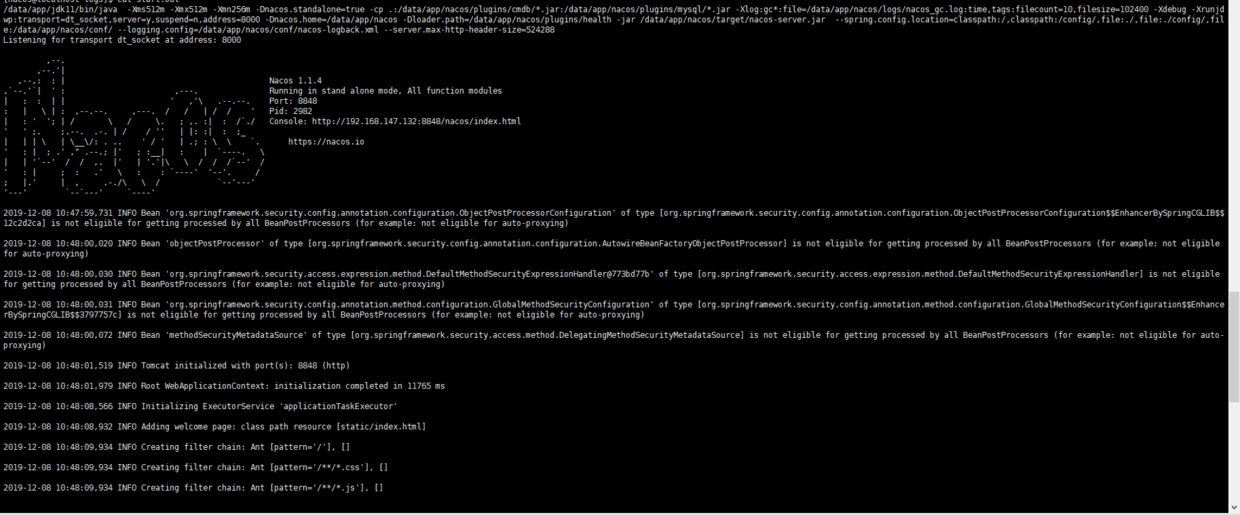
浏览器访问地址:http://ip:port:8848/nacos
输入默认账号密码:nacos/nacos,即可看到
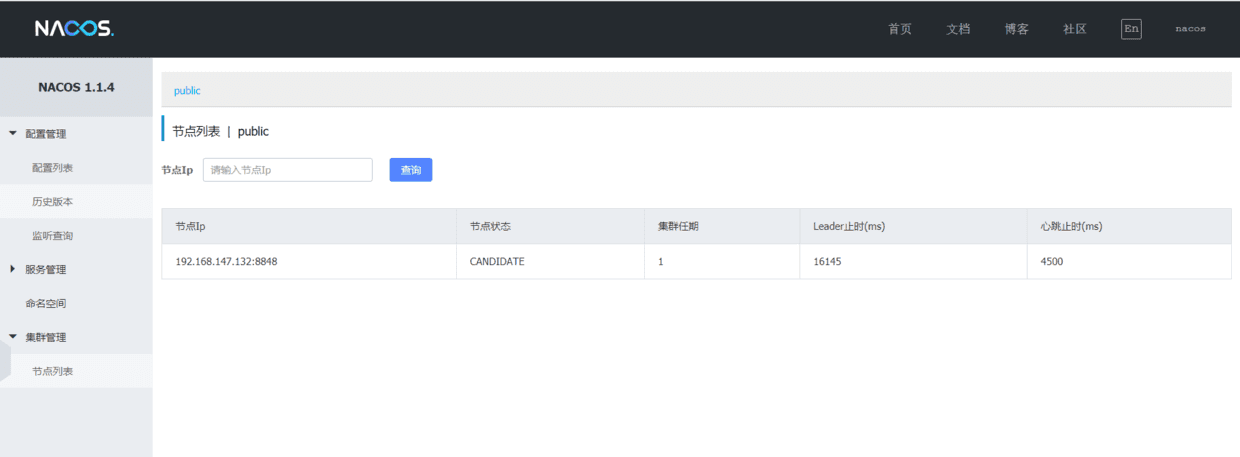
单机独立模式启动成功!!!
在实际生产环境中 Nacos 肯定都是集群模式,一般而言,集群模式至少3个节点。
集群配置文件在安装文件夹conf下 cluster.conf ,将每个 nacos 节点按照IP:PORT格式配置即可,按行分割。
//IP:PORT
192.168.9.121:8848
192.168.9.122:8848
192.168.9.122:8848
启动命令sh startup.sh,不带任何参数。
使用 Nacos 集群需要利用负载均衡来代理每个节点,额外的配置非本篇重点介绍,大家自行完成。
6. 配置开机自启
6.1. 添加nacos.service文件
在 /lib/systemd/system/ 路径下,添加 nacos.service 文件。
[Unit]
Description=nacos
After=network.target
[Service]
Type=forking
ExecStart=/data/nacos/nacos//bin/startup.sh -m standalone
ExecReload=/data/nacos/nacos/bin/shutdown.sh
ExecStop=/data/nacos/nacos//bin/shutdown.sh
PrivateTmp=true
[Install]
WantedBy=multi-user.target
6.2. 加入Nacos服务
systemctl daemon-reload
6.3. 设置开机自启
systemctl enable nacos.service
6.4. 启动/停止
systemctl start nacos.service
systemctl stop nacos.service
7. 可能存在问题
启动过程中可能存在错误,Nacos 是有 JAVA 开发而成,在启动的时候需要 JDK 版本,在系统环境中已经配置 JAVA_HOME ,在 service 脚本中,会从 /usr/local/sbin:/usr/local/bin:/usr/sbin:/usr/bin 这些路径中寻找 javac,需要将我们自己的 JAVA 目录软链接到 /usr/bin/java 即可
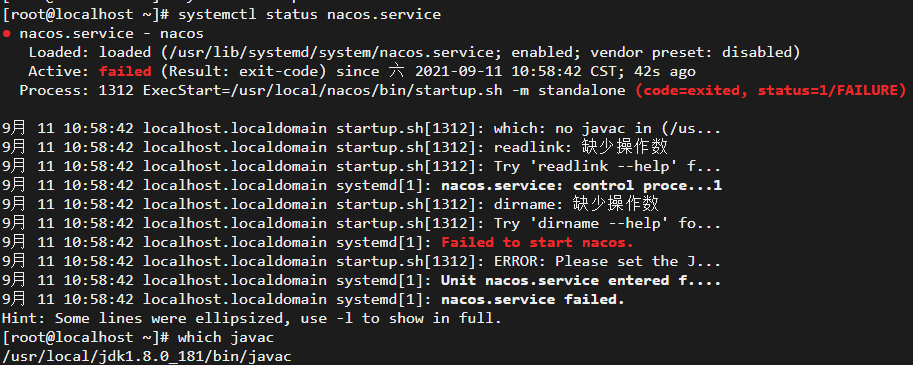
所以需要建立软连接
ln -s /data/jdk/jdk17/bin/javac /usr/bin/javac
chmod +x /data/jdk/jdk17/bin/javac
本文来自互联网用户投稿,该文观点仅代表作者本人,不代表本站立场。本站仅提供信息存储空间服务,不拥有所有权,不承担相关法律责任。 如若内容造成侵权/违法违规/事实不符,请联系我的编程经验分享网邮箱:chenni525@qq.com进行投诉反馈,一经查实,立即删除!
- Python教程
- 深入理解 MySQL 中的 HAVING 关键字和聚合函数
- Qt之QChar编码(1)
- MyBatis入门基础篇
- 用Python脚本实现FFmpeg批量转换
- 重磅出炉openGauss Summit 2023重磅奖项获奖名单
- 项目管理:风险的来源及管理方法
- R语言【BIEN】——BIEN_occurrence_family 可从 BIEN 数据库中提取指定科(或多个科)的所有记录。
- 中国人民大学与加拿大女王大学金融硕士分享会:学思践悟笃行不怠
- zabbix实验
- 扫地机器人(二分算法+贪心算法)
- React面试题:React如何判断什么时候重新渲染组件?
- 了解ansible中的角色
- 西南地区直播产业市场规模分析,透视成都直播基地产业全景
- Actuator内存泄露及利用&Swagger未授权&自动化测试实现